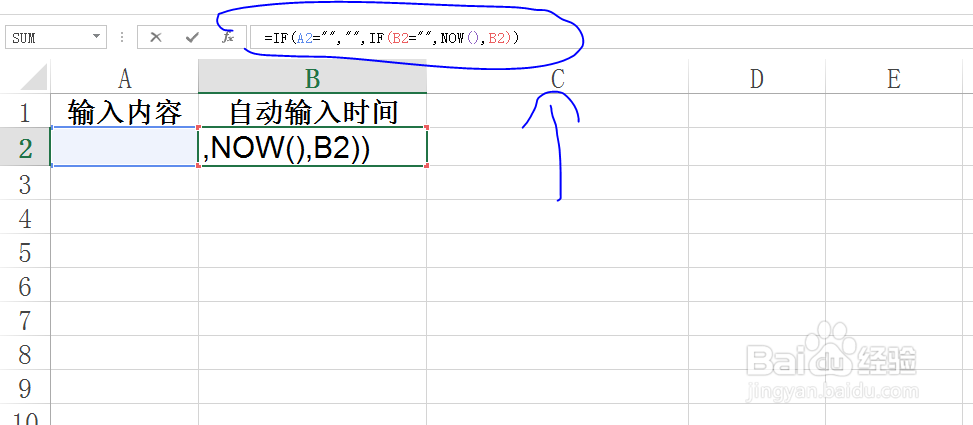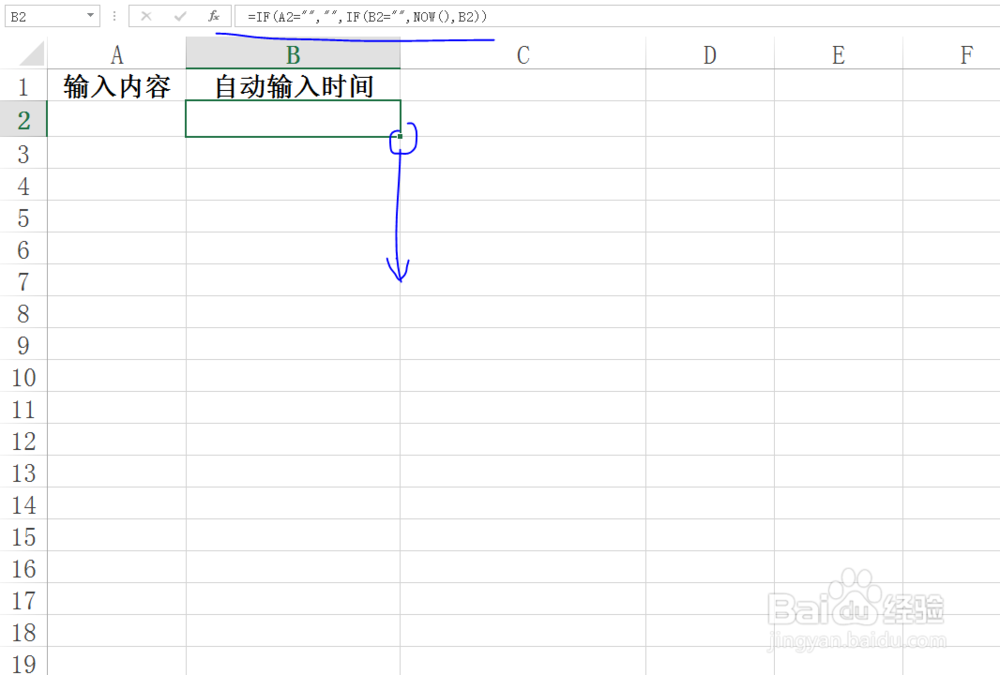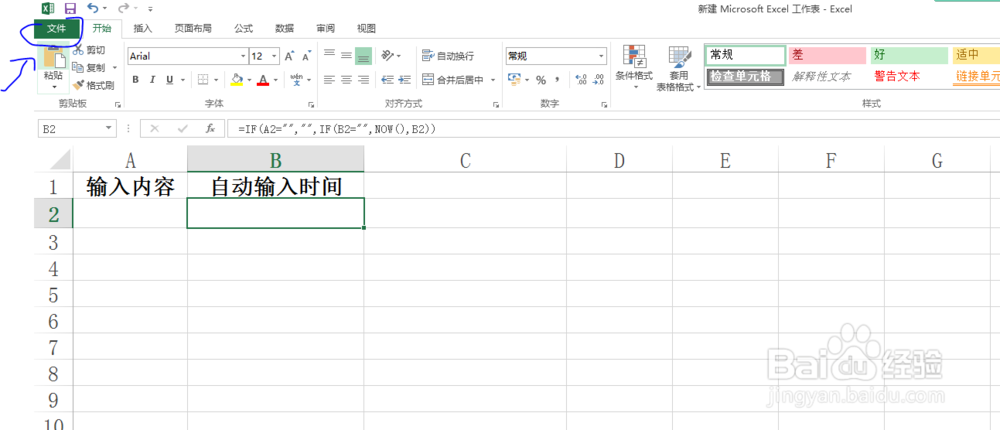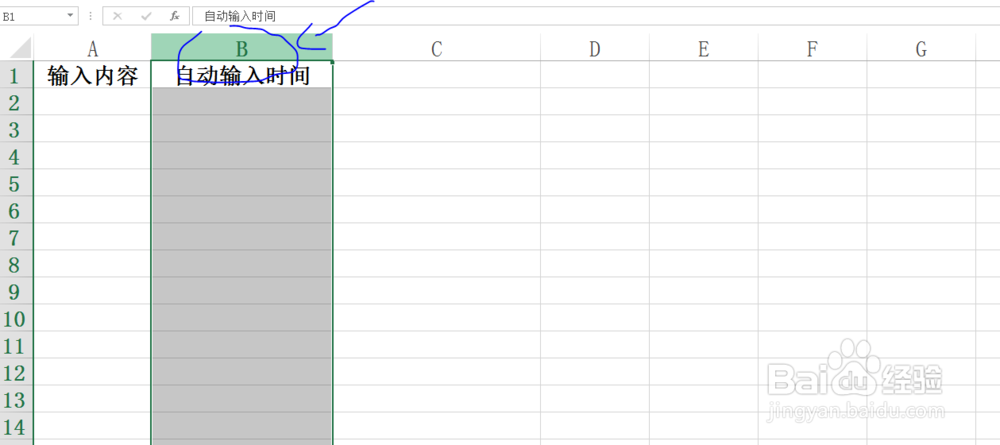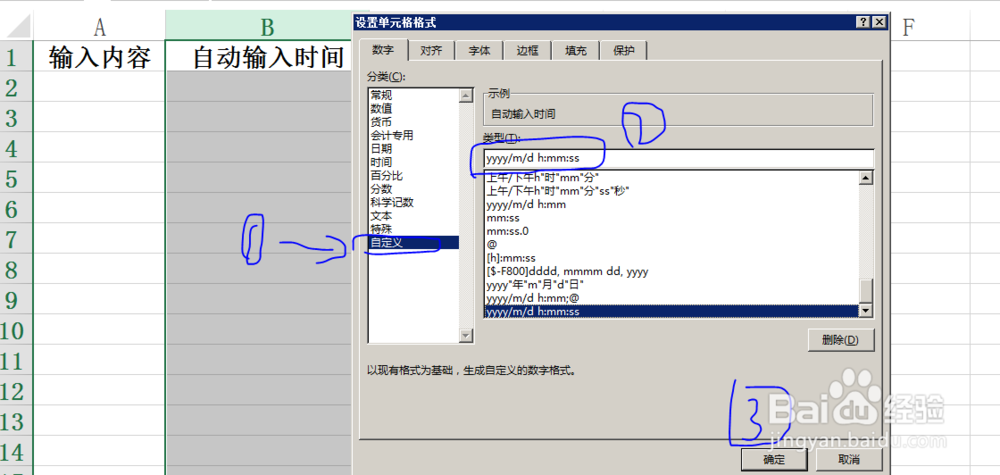1、教程以下列数据为例来介绍设置在A列输入内容,软件自动在B列标记输入时间。
2、在B2单元格中输入函数:=IF(A2="","",IF(B2="",NOW(),B2))
3、选择B2单元格,将鼠标移动到B2单元格的右下角,等鼠标变成实心十字架符号时,然后按住鼠标左键不松,拖曳鼠标向下填充函数。
4、单击菜单栏中的文件命令。
5、选择弹出页面中的选项,即可跳转到Excel选项窗口,在公式项中勾选启用迭代计算,然后确认保存设置。
6、选择B列整列。
7、设置B列整列单元格格式为自定义,输入格式为:yyyy/m/d h:mm:ss
8、回到主界面,在A列中输入内容,按下Enter键即可在B列中得到对应的输入时间,如图所示。